Aktualizujte obsah svojho navigačného systému prostredníctvom aplikácie Mazda Toolbox
Tu nájdete návod na použitie aplikácie
Začíname
Čo je to Mazda Update Toolbox?
Pomocou aplikácie Mazda Update Toolbox môžete aktualizovať celú mapu vo vašom navigačnom systéme. Je to bezplatná aplikácia, ktorá vám umožní prevziať, zakúpiť a nainštalovať aktualizácie máp na kartu SD vášho navigačného zariadenia.
Základné požiadavky
Inštalácia aplikácie Mazda Update Toolbox je rýchla a jednoduchá.
-
Uistite sa, že váš počítač spĺňa minimálne požiadavky:
- Odporúča sa širokopásmové pripojenie na internet
- Počítač s nainštalovaným operačným systémom (všetky OS Windows podporované spoločnosťou Microsoft (okrem serverového OS); všetky verzie MacOS podporované spoločnosťou Apple)
-
Budete potrebovať:
- Kartu SD „Mazda Connect SD Card“ (vyberte ju zo systému infozábavy vášho vozidla)
Stiahnite si aplikáciu Mazda Update Toolbox
- Na stránke https://mazda.welcome.naviextras.com vyberte oblasť, kde ste zakúpili vozidlo. Budete automaticky nasmerovaní na regionálnu webovú stránku.
- V časti „Návod na aktualizáciu“ vyhľadajte tlačidlo Prevziať aplikáciu Toolbox.
- Kliknutím na tlačidlo stiahnite aplikáciu Mazda Update Toolbox.
-
Dvakrát kliknite na súbor a v kontextovom okne stlačte tlačidlo, ktorým spustíte inštaláciu.
Poznámka: V operačnom systéme OSX nájdete stiahnutý inštalačný súbor v adresári „Prevzaté súbory“. Aplikáciu Mazda Update Toolbox spustíte kliknutím na ikonu „Mazda Update Toolbox“ v priečinku „Aplikácie“ alebo pomocou aplikácie Launchpad.
- Vyberte uprednostňovaný jazyk sprievodcu inštaláciou.
- Pri inštalovaní aplikácie postupujte podľa pokynov na obrazovke.
Spustite aplikáciu Mazda Update Toolbox
Aplikácia Toolbox sa po spustení pokúsi pripojiť k internetu.
POZNÁMKA: Ak spojenie zlyhá, zobrazí sa obrazovka s upozornením. Aplikáciu môžete SKONČIŤ alebo SKÚSIŤ ZNOVA. Aplikácia Toolbox sa automaticky pokúsi pripojiť k serveru každých 270 sekúnd.
- Do počítača vložte pamäťovú kartu SD Mazda.
- Keď aplikácia Toolbox rozpozná vašu kartu SD, budete presmerovaní na stránku Prihlásenie.
POZNÁMKA: Ak aplikácia Toolbox nerozpozná vašu kartu SD, môže byť poškodená alebo niektoré súbory na karte SD môžu byť poškodené/zmenené. Obráťte sa na svojho predajcu Mazda. Ak je vaša karta SD rozpoznaná, ale nie je kompatibilná s touto verziou aplikácie Toolbox, budete vyzvaní k prevzatiu príslušnej verzie aplikácie Toolbox.
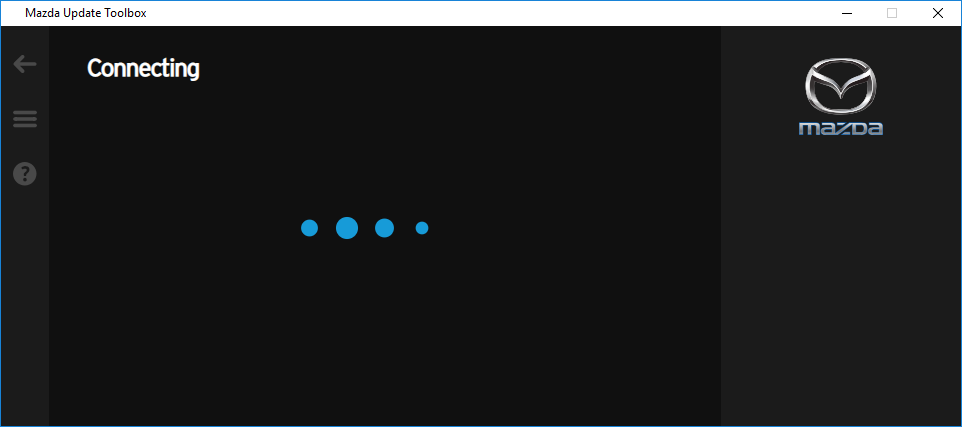
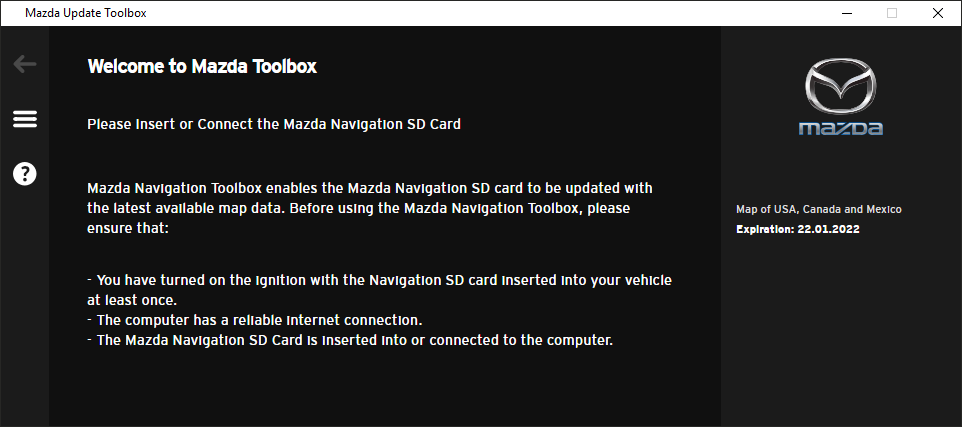
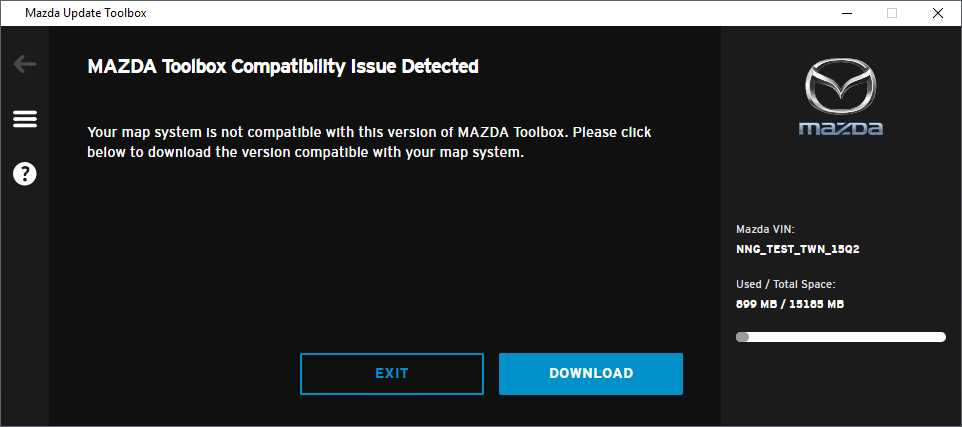
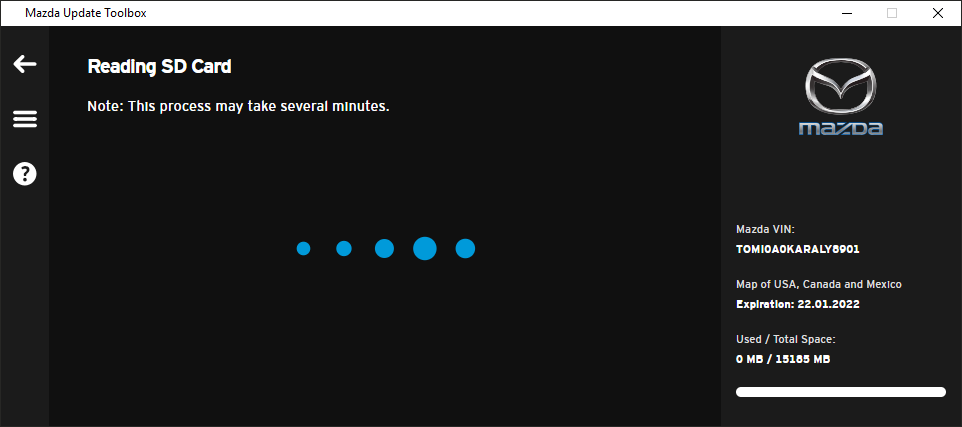
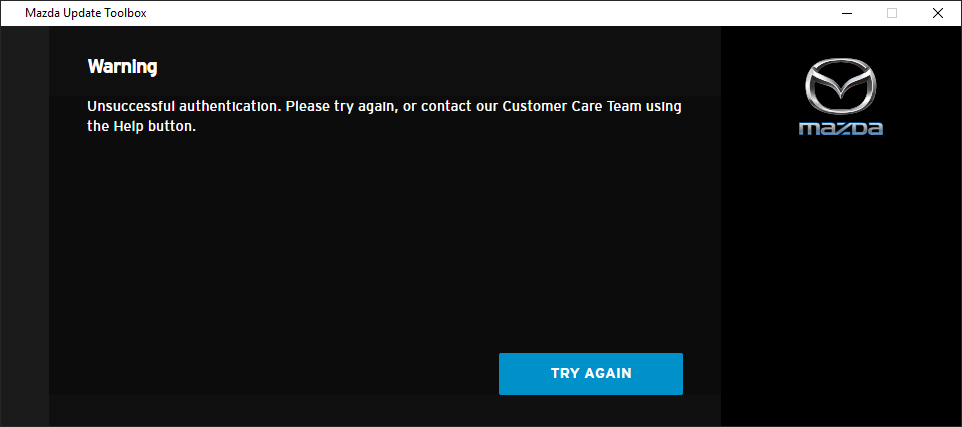
POZNÁMKA: Na začiatku vás aplikácia Mazda Update Toolbox vyzve, aby ste aktualizovali softvér, ak je k dispozícii novšia verzia. Ak si zvolíte aktualizáciu aplikácie, opäť budete postupovať podľa inštalačného postupu vyššie. Pre aktualizáciu softvéru musíte byť prihlásení. Ak sa vám zobrazí informácia o dostupnej aktualizácii, ale nemôžete ju žiadnym spôsobom dokončiť, obráťte sa na vášho poskytovateľa internetových služieb.
Prihlásenie a registrácia
Prihlásenie
-
Spustite aplikáciu Mazda Update Toolbox (z ponuky Štart alebo v prípade operačného systému OSX z priečinku „Aplikácia“ alebo z funkcie Launchpad)
Vložte kartu SD Mazda do počítača. - Kliknite na
- Zadajte vašu e-mailovú adresu a heslo
- Po úspešnom prihlásení sa bude vaša e-mailová adresa zobrazovať v pravej hornej časti všetkých obrazoviek aplikácie Mazda Update Toolbox.
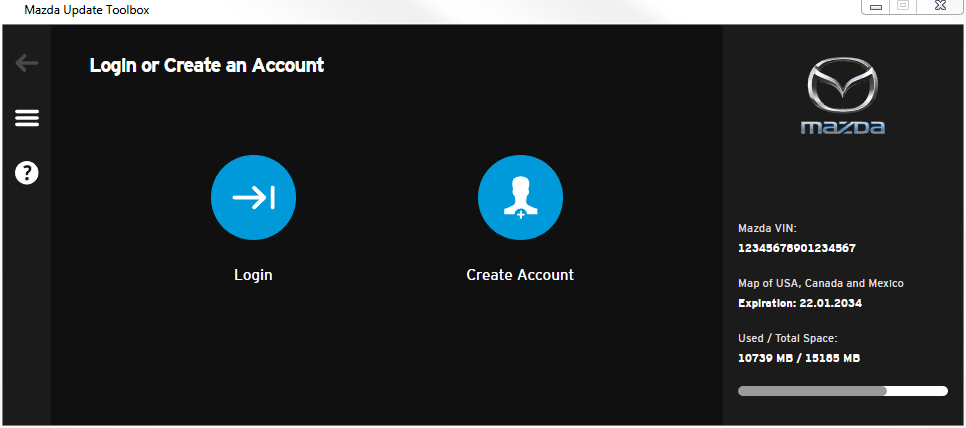
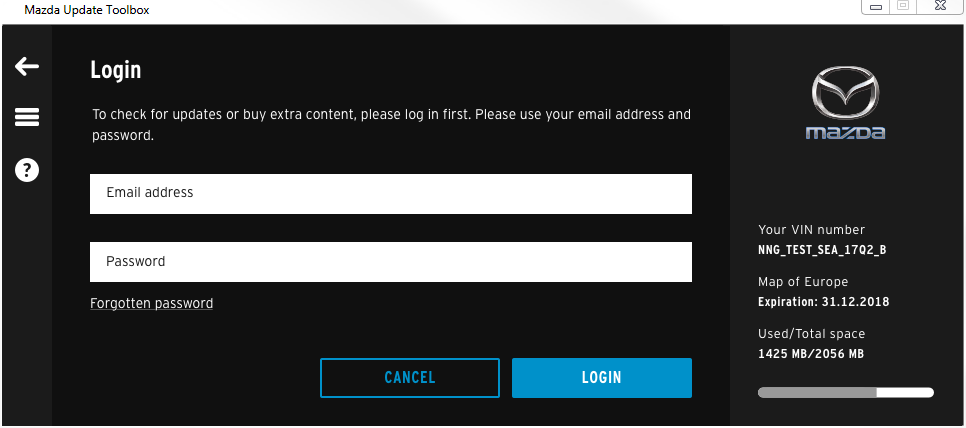
Registrácia
-
Zvoľte , ak chcete vytvoriť nový účet. Zadajte meno, vyberte krajinu vášho bydliska, uveďte e-mailovú adresu a heslo (min. 6 – max. 32 znakov)
POZNÁMKA: Ak sa vaša e-mailová adresa už používa pre akúkoľvek aplikáciu Toolbox, nie je potrebné sa znova zaregistrovať, skúste sa však prihlásiť s touto adresou. Ak ste zabudli heslo, požiadajte o nové kliknutím na odkaz Zabudnuté heslo.
- Označte políčko, aby ste sa prihlásili na odber upozornení na dostupnosť nových aktualizácií máp.
- Prečítajte si podmienky a odsúhlaste ich označením políčka.
-
Aby ste overili svoj účet, kliknite na odkaz v správe, ktorú sme odoslali na vašu e-mailovú adresu
POZNÁMKA: Ak chcete vytvoriť firemný účet, zvoľte možnosť „Som firemný používateľ“. Budete vyzvaní, aby ste vyplnili formulár a uviedli daňové identifikačné číslo vašej spoločnosti. Ak je vaša spoločnosť registrovaná v EÚ a má daňové identifikačné číslo EÚ, budete môcť zakúpiť obsah bez DPH. Vložte originálnu kartu SD Mazda (dodanú s navigačným systémom vozidla).
- Aplikácia Mazda Toolbox automaticky rozpozná kartu SD.
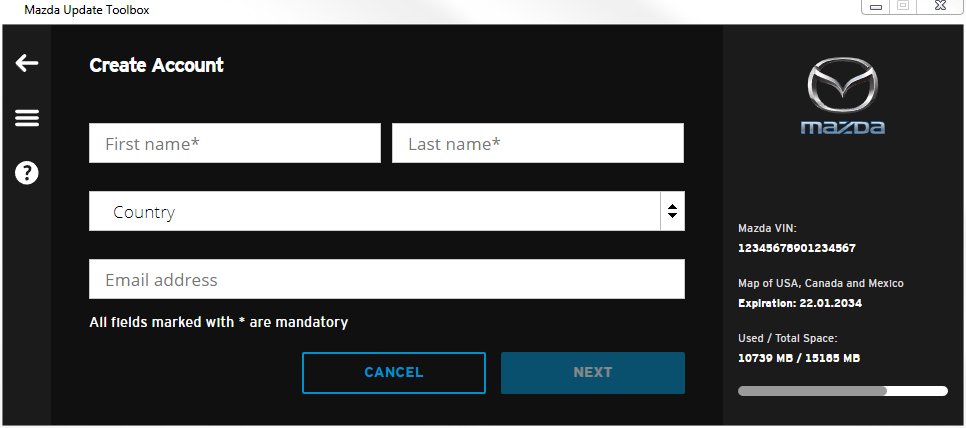
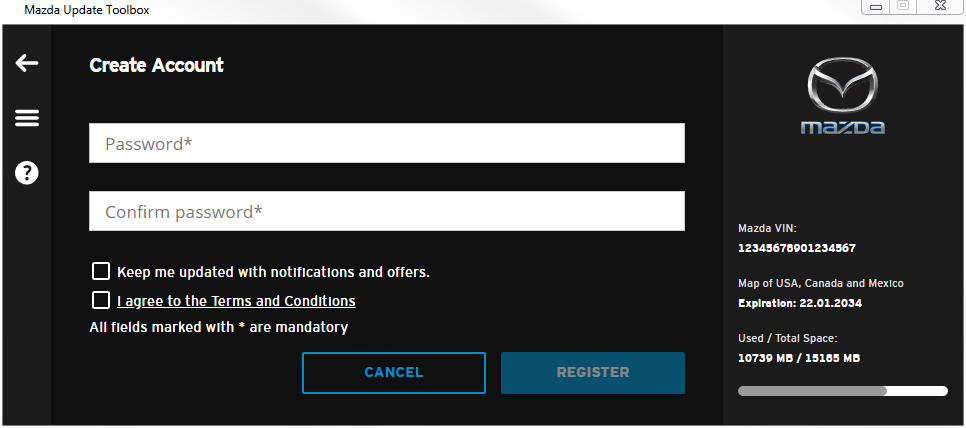
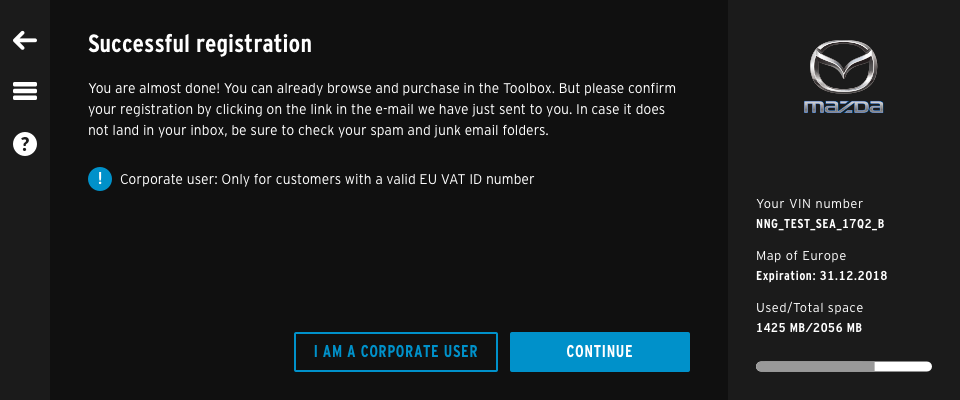
Stiahnite a nainštalujte si aktualizácie máp alebo aktualizácie z predplatenej služby
-
Prihláste sa a vložte svoju kartu SD.
Aplikácia Toolbox automaticky skontroluje, či máte oprávnenie na aktualizácie, a ak áno, zobrazí zoznam dostupného obsahu (obrazovka Dostupné aktualizácie). Ak nie je dostupný žiadny obsah alebo ak je vaša karta SD aktuálna, budete presmerovaní na obrazovku Domov.
POZNÁMKA: Prípadne môžete vždy prejsť na obrazovku [Dostupné aktualizácie] z obrazovky DOMOV.
Zobrazia sa tieto informácie:
- aktuálna verzia obsahu inštalovaná na vašej karte SD
- platnosť vašej predplatenej služby
- Bezplatné aktualizácie, na ktoré máte nárok
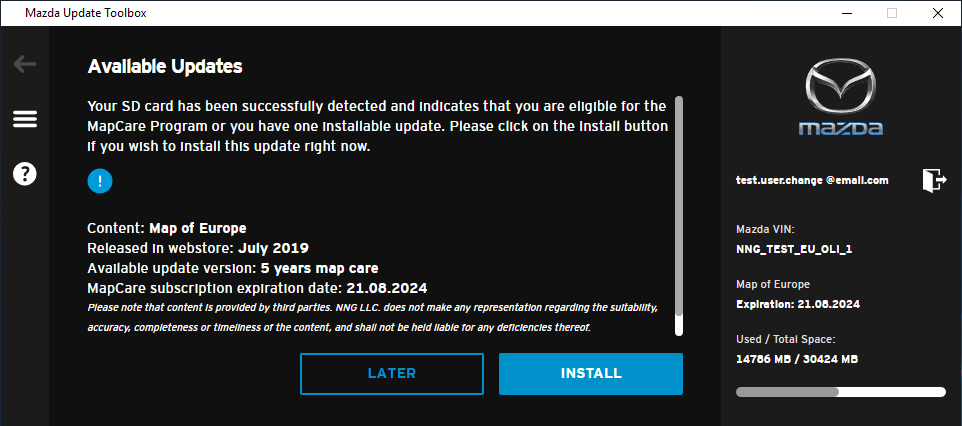
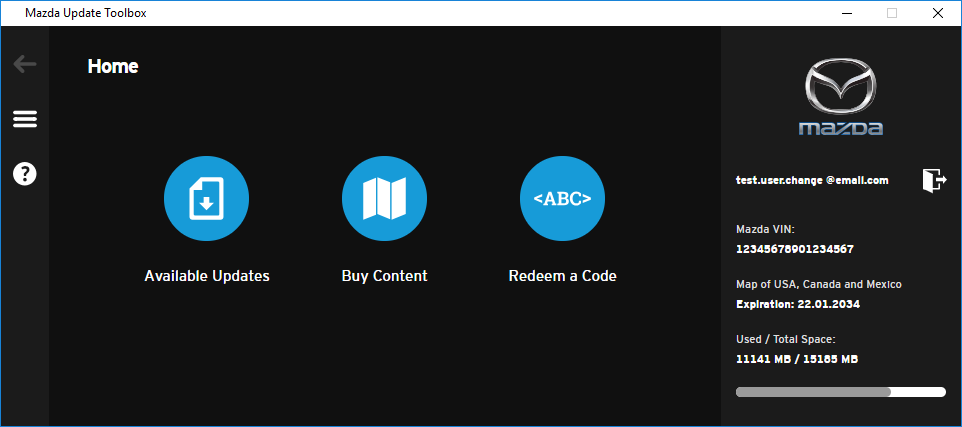
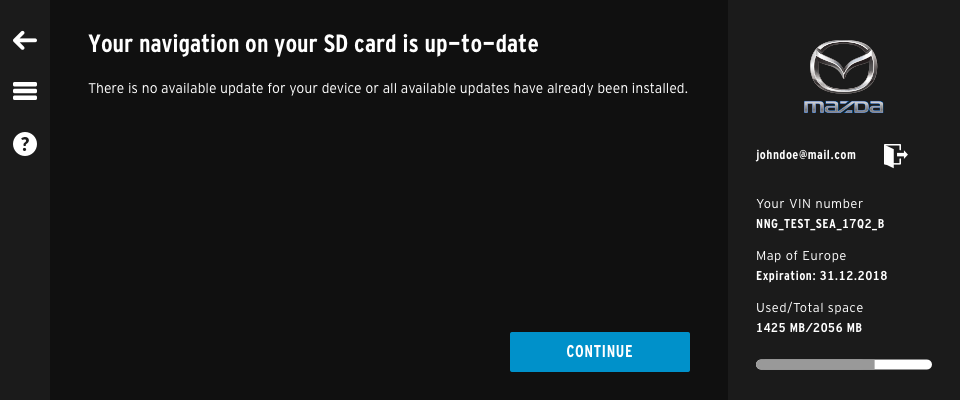
-
Kliknite na možnosť
- Budú vykonané všetky aktualizácie obsahu, na ktoré máte nárok.
- Počkajte na dokončenie procesu, t. j. do zobrazenia hlásenia o úspešnej inštalácii.
Zakúpenie aktualizácií máp
- Spustite aplikáciu Toolbox a vložte svoju SD kartu. Aplikácia automaticky rozpozná pripojenú SD kartu. Poznámka: Tento proces môže trvať aj niekoľko minút.
- Po rozpoznaní vašej SD karty môžete vykonať k už existujúcemu používateľskému účtu alebo si .
- Na hlavnej obrazovke kliknite na tlačidlo .
- Zvoľte Aktualizáciu máp, ktorú chcete zakúpiť. Pomocou bočných šípok môžete prechádzať katalógom. Môžete si zakúpiť jednorazovú aktualizáciu máp alebo predplatné na 3-ročnú aktualizáciu máp.
- Nákup potvrďte stlačením tlačidla .
- Ak ide o váš prvý nákup, musíte zadať aj fakturačné meno a adresu zvolením svojej krajiny a zadaním mesta, poštového smerovacieho čísla a ulice. Ak nejde o váš prvý nákup cez aplikáciu Toolbox, vaša fakturačná adresa sa predvyplní a môžete ju upraviť. Skontrolujte svoje fakturačné údaje a ak ich chcete upraviť, stlačte tlačidlo . Pokračujte stlačením tlačidla .
- Ak ste firemný používateľ, môžete uviesť svoje IČ DPH, aby sme vám mohli poskytnúť nákup bez DPH.
- Skontrolujte si objednávku, prečítajte si zmluvné podmienky a začiarknite požadované políčka, potom výberom tlačidla potvrďte nákup. V tomto kroku budete presmerovaní na zabezpečenú stránku poskytovateľa platobných služieb.
- Na nasledujúcej zabezpečenej stránke si zvoľte svoj jazyk a krajinu, v ktorej sa nachádza vaša banka, a zvoľte jednu z dostupných platobných metód.
- Vyplňte povinné polia a stlačením tlačidla dokončite proces platby.
- Po dokončení platby sa zobrazí obrazovka s potvrdením platby (Platba dokončená).
- Zvoľte možnosť .
- Po dokončení inštalácie môžete ukončiť aplikáciu Toolbox stlačením tlačidla alebo sa vrátiť do hlavného menu stlačením tlačidla .
- Nakoniec vyberte svoju SD kartu a vložte ju do slotu na SD karty vo vašom vozidle. Nie sú potrebné žiadne ďalšie úkony. Keď spustíte navigačný systém, použije sa aktualizovaný obsah nachádzajúci sa na SD karte.
Ako použiť kód kupónu
- Na domovskej obrazovke vyberte tlačidlo
- Zadajte platný kód kupónu a kliknite na tlačidlo .
- Zobrazia sa dostupné aktualizácie máp so zľavnenými cenami.
- Vyberte aktualizáciu mapy a potom kliknite na tlačidlo .
- Podľa pokynov na obrazovke dokončite nákup.
Nastavenia
Ponuka Pomocník
Obrazovka Pomocník obsahuje často kladené otázky a základné dokumenty (napríklad zmluvné podmienky, pravidlá ochrany osobných údajov atď.). Ponuka Pomocník je prístupná z bočnej lišty.
Stránka s častými otázkami sa nachádza na oficiálnej webovej stránke aktualizácie máp Mazda Connect a otvorí sa v predvolenom prehliadači. Aplikácia Toolbox ostane otvorená na pozadí.
V časti Zdroje budte môcť taktiež skontrolovať verziu softvéru vášho navigačného systému Mazda Connect.
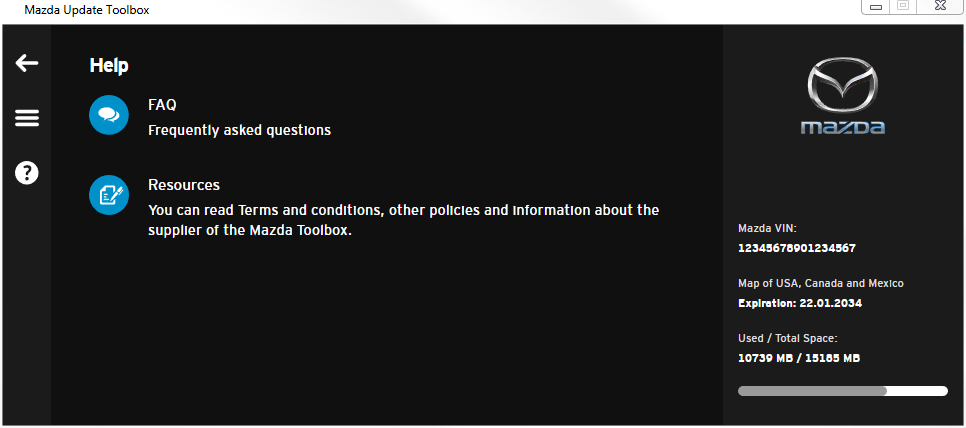
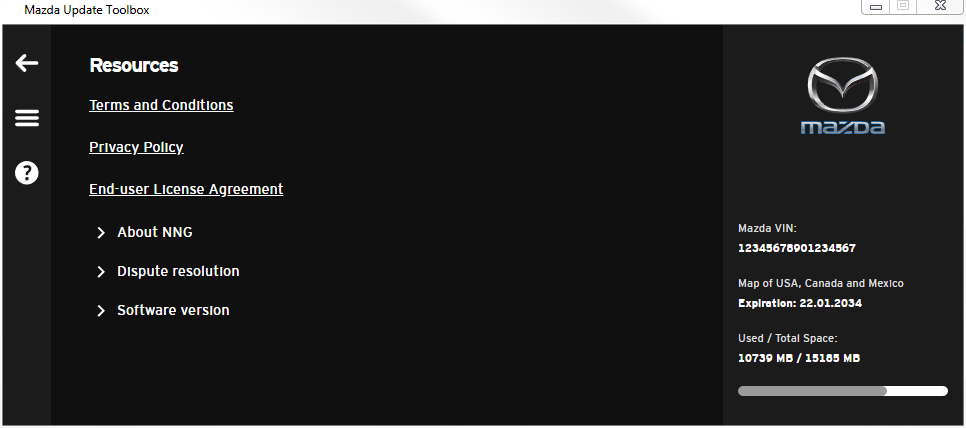
Ponuka Účet
Ponuka Účet je prístupná z bočnej lišty.
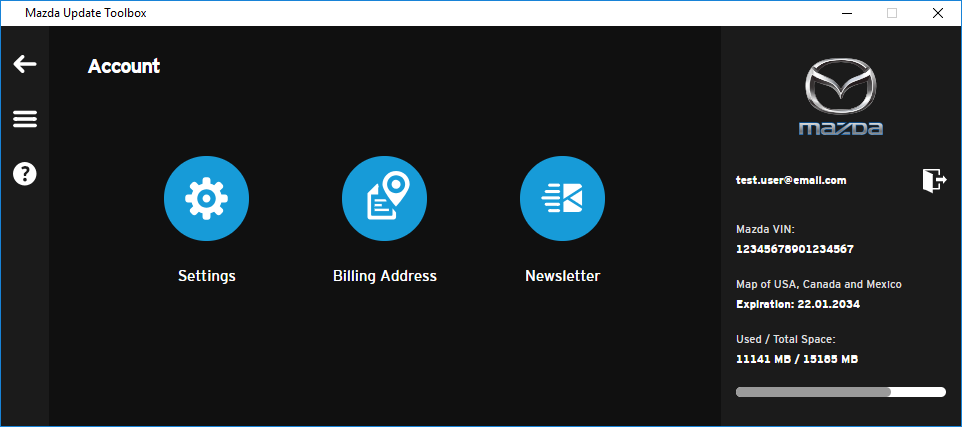
Obsahuje:
-
Nastavenia:
- E-mailovú adresu môžete zmeniť kliknutím na položku Zmeniť e-mail
-
Účet pre aplikáciu Mazda Update Toolbox môžete odstrániť kliknutím na Odstrániť účet.
POZNÁMKA: Po odstránení vášho účtu sa nebudete môcť prihlásiť ani prevziať obsah, zostane vám však všetok obsah už prevzatý na vašu kartu SD Mazda. Ak budete chcieť aktualizovať navigačnú mapu v budúcnosti, budete si musieť vytvoriť nový účet v aplikácii Mazda Update Toolbox.
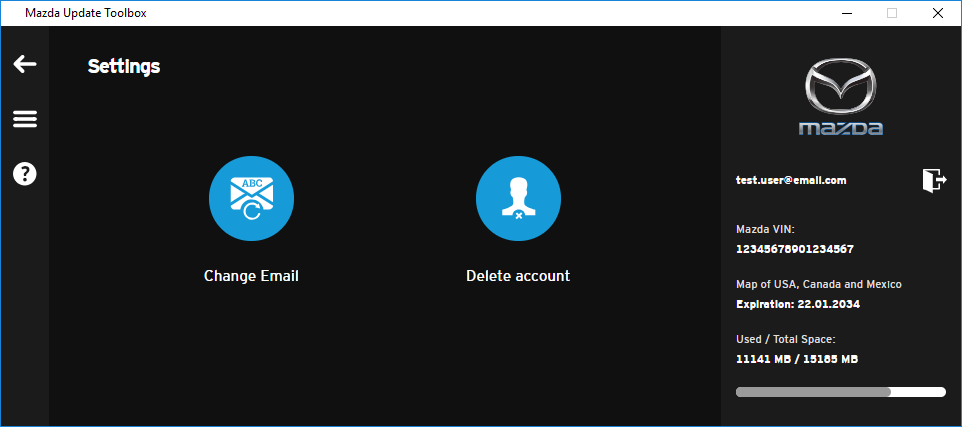
-
Nastavenia pre odber oznámení
Môžete sa prihlásiť na odber e-mailových upozornení na nové aktualizácie máp/aktualizácie systémov máp.
Nastavenia odberu môžete zmeniť tak, že označíte políčko vedľa položky „Prihlásiť sa na odber noviniek“. Uložte zmeny kliknutím na tlačidlo .
-
Voľba jazyka
Aplikácia Toolbox je k dispozícii v rôznych jazykoch v závislosti od vybranej oblasti: angličtina, čeština, dánčina, estónčina, fínčina, francúzština, nemčina, gréčtina, holandčina, chorvátčina, indonézština, japončina, litovčina, lotyština, maďarčina, nórčina, poľština, portugalčina, rumunčina, ruština, slovenčina, slovinčina, španielčina, švédčina, taliančina, thajčina, turečtina, ukrajinčina.
Aktuálny (zvolený) jazyk je zvýraznený uprostred. Aktuálnu voľbu jazyka môžete zmeniť kliknutím na iný jazyk v zozname.
Vytvorenie/obnovenie zálohy obsahu
Môžete zálohovať obsah navigačného zariadenia alebo obnoviť predchádzajúci stav zariadenia.
K funkcii zálohovania/obnova máte prístup z bočnej lišty.
Zálohovať
- Kliknutím na Zálohovať uložte aktuálny obsah na kartu SD.
- Uveďte názov súboru zálohy do poľa formuláru.
- Kliknite na tlačidlo Zálohovať´m čím spustíte proces a počkajte, kým sa neukončí.
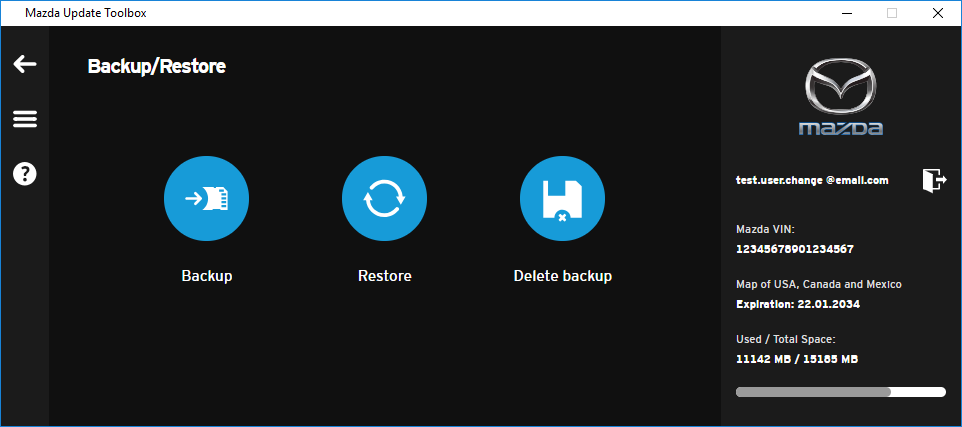
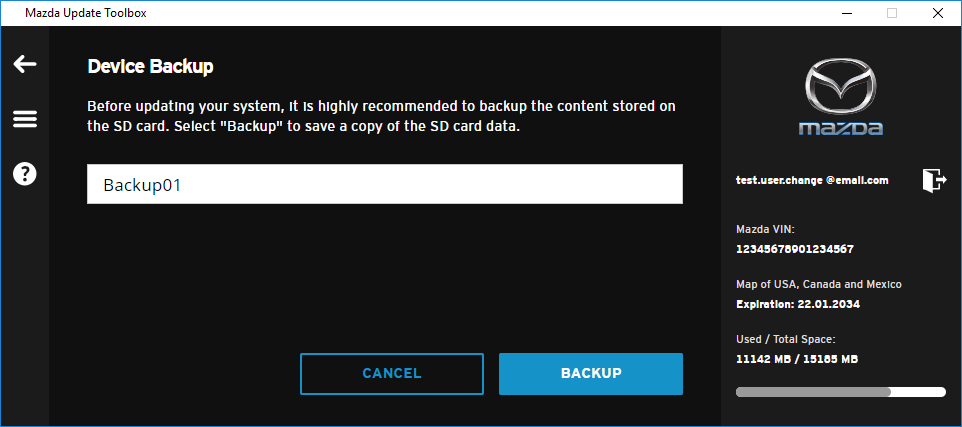
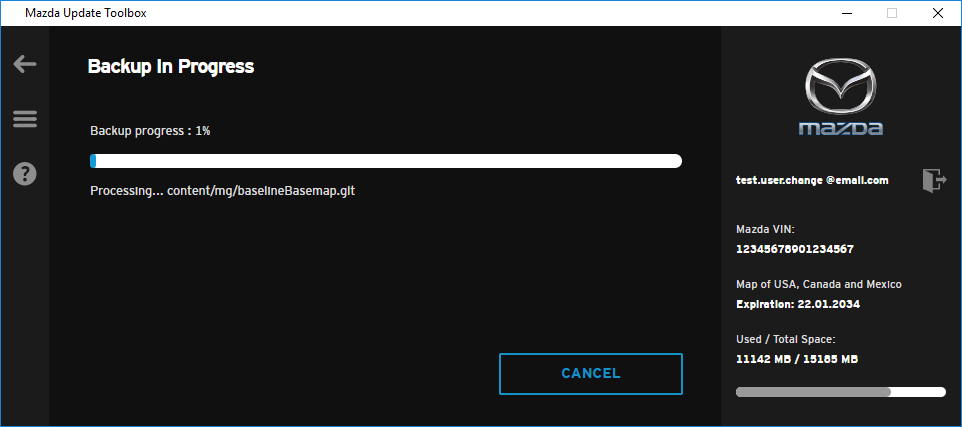
Obnova
- Ak chcete obnoviť staršiu verziu obsahu, kliknite na položku Obnova.
- Ak ste už predtým vykonali zálohu, aplikácia Toolbox zobrazí dostupné súbory.
- Vyberte záložný súbor, ktorý chcete obnoviť, a počkajte, kým sa proces neskončí.
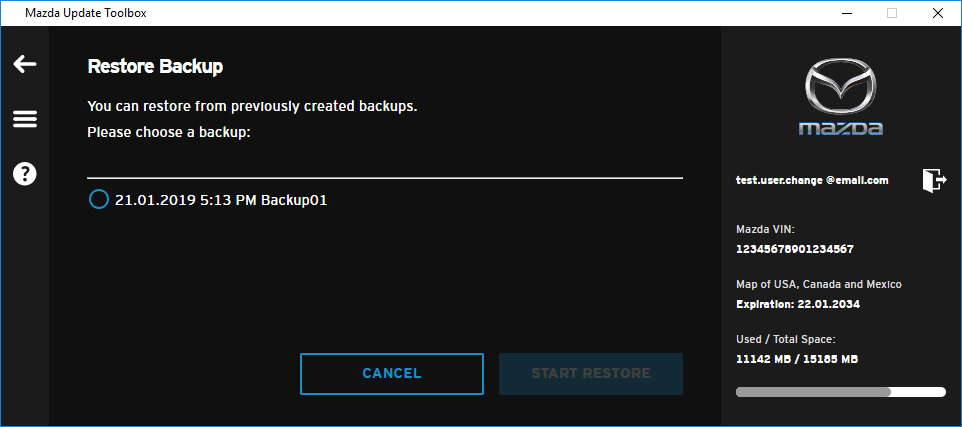
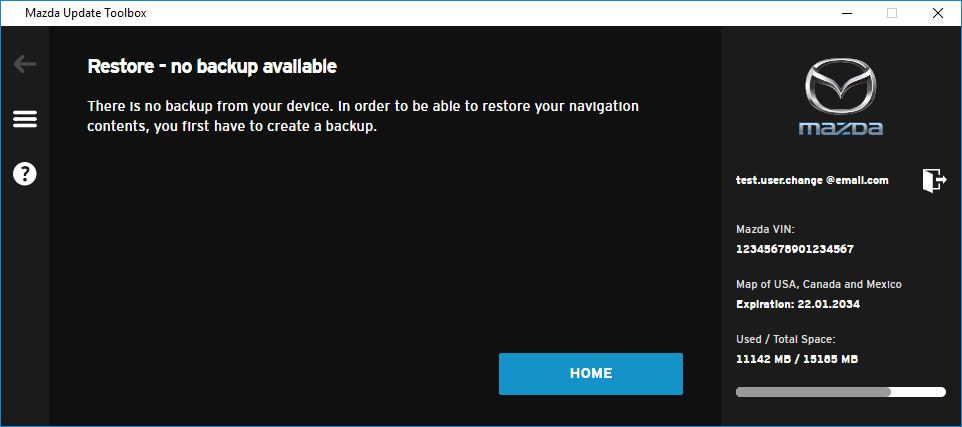
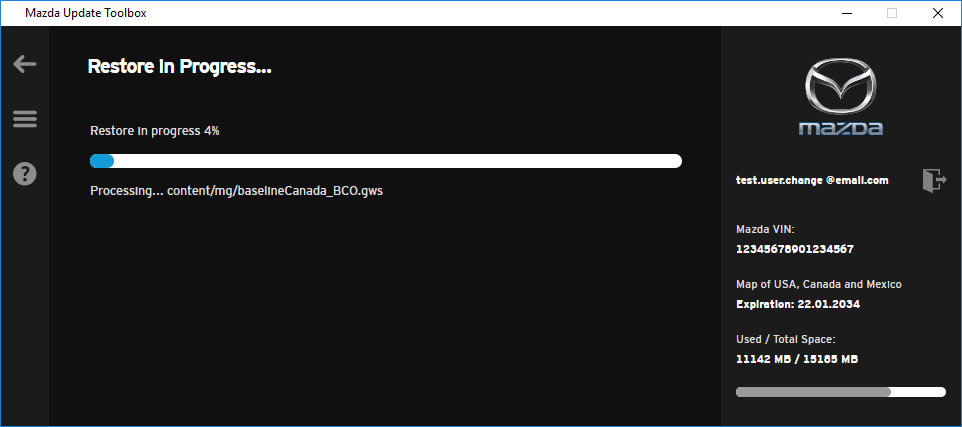
POZNÁMKA: Proces obnovy môže trvať aj niekoľko minút. Proces nie je možné po spustení zrušiť.

Šťastnú a bezpečnú cestu!
